Trình duyệt Google Chrome có Trình quản lý tác vụ tích hợp cho phép bạn xem có bao nhiêu trang web, phần mở rộng và quy trình của Google bộ nhớ và các tiến trình của Google đang sử dụng trong khi Chrome đang chạy. Tính năng này rất hữu ích nếu bạn thấy rằng Chrome đã trở nên chậm chạp, đang sử dụng quá nhiều bộ nhớ hoặc đóng băng rất nhiều vì bạn có thể thấy các tiện ích hoặc trang đó đang gây ra sự cố.
Bạn đang đọc: Cách Mở và Sử dụng Trình quản lý Tác vụ Google Chrome
Để mở Trình quản lý tác vụ của Google, đầu tiên nhấp vào nút Cài đặt ( Nút  ), sau đó chọn Công cụ khác.
), sau đó chọn Công cụ khác.
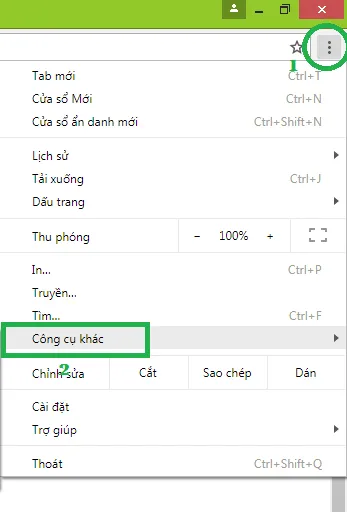
Nhấp vào Trình quản lý Tác vụ như được hiển thị bên dưới .
Tìm hiểu thêm: Thêm các Gadget Windows 7 trên Desktop cho Windows 8
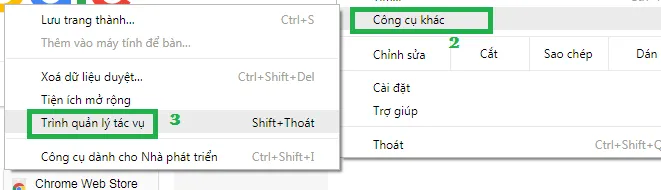
Khi Trình quản lý Tác vụ mở ra, nó sẽ hiển thị danh sách tất cả các Tab, mở rộng và chương trình đang được Chrome sử dụng. Đối với mỗi mục sẽ có thông tin như số lượng CPU đang được sử dụng, số lượng bộ nhớ đang được sử dụng, ID Quá trình của nó và hoạt động của mạng hiện tại.
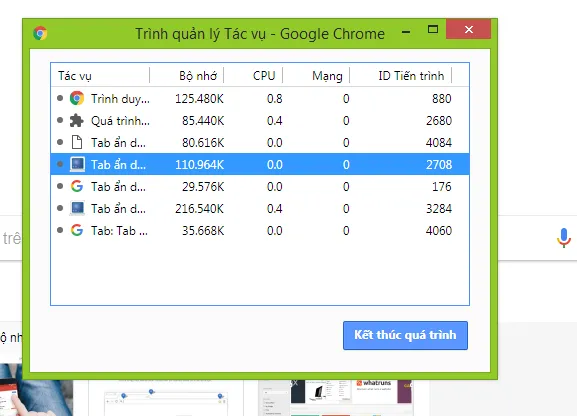
>>>>>Xem thêm: Cách Đăng ký Tài khoản LINE trên Điện thoại
Sau đó, bạn có thể sử dụng thông tin này để xác định xem trang cụ thể mà bạn đang truy cập hay phần mở rộng mà bạn đang sử dụng đang sử dụng quá nhiều bộ nhớ hoặc CPU trên máy tính. Nếu có, bạn có thể nhấp vào mục nhập cụ thể một lần để làm nổi bật nó và sau đó nhấp vào nút Kết thúc quá trình.
